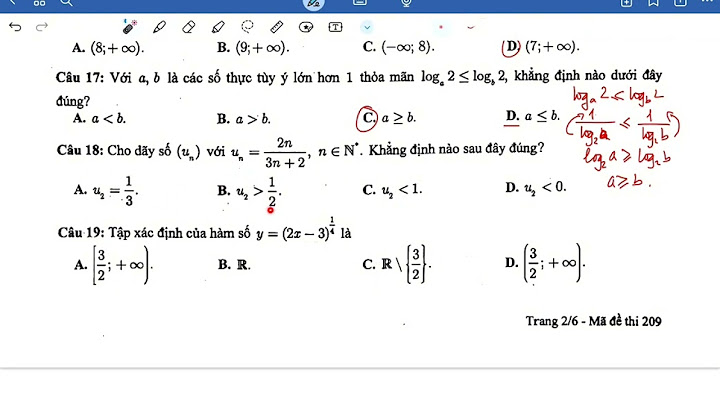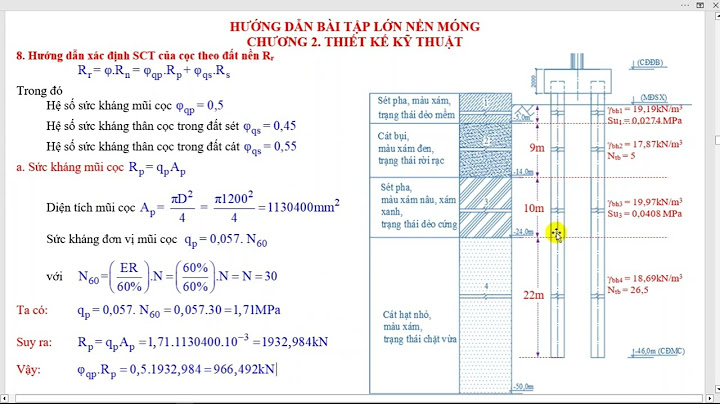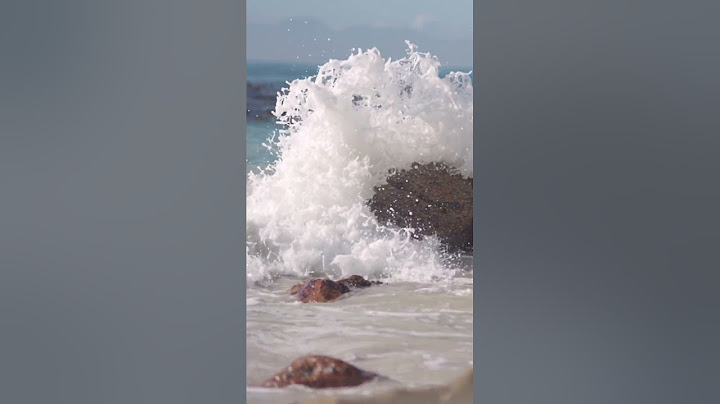Như tên gọi của nó, IC nguồn laptop là một linh kiện liên quan đến bộ nguồn của máy. Nó đặc biệt quan trọng bởi được đảm nhiệm nhiệm vụ nhận nguồn từ mạch đầu vào (tức sạc hoặc pin laptop) nhằm cấp cho CPU hoạt động. Và rồi sẽ nhận lệnh từ CPU và phân phối nguồn điện đến mạch nguồn thứ cấp. Nếu IC nguồn bị hỏng thì máy sẽ mất nguồn hoàn toàn và laptop sẽ không hoạt động được. Vậy thay IC nguồn laptop bao nhiêu tiền? Và các nguyên nhân bị hỏng, cách sử dụng IC nguồn như thế nào…? Hãy tìm hiểu rõ hơn các vấn đề này trong bài viết hôm nay của Hiển Laptop nhé! Show
 Nguyên nhân khiến IC nguồn laptop bị hỏngIC nguồn laptop là bộ phận quan trọng, nó giúp phân phối điện bên trong laptop. Việc IC nguồn bị hỏng có nhiều nguyên nhân. Song tập trung vào một số nguyên nhân chính thường xuyên gặp phải như sau: – Nguyên nhân là do nguồn điện nơi sử dụng laptop không ổn định. Hoặc sử dụng không đúng điện áp định mức của nguồn dẫn đến không biến đổi dòng điện trước khi đưa vào laptop sẽ gây chập, cháy nguồn. – Một nguyên nhân khác có thể do máy hoạt động quá tải, dẫn đến việc nóng máy và gây ra hiện tượng phù tụ, nổ tụ, chết tụ… – Hoặc cũng có thể do lỗi IC nguồn, lỗi trên main, lỗi IO, lỗi do Rom… các lỗi này đều sẽ khiến nguồn điện không hoạt động được, không phân phối điện đến main của laptop được. – Hoặc nguyên nhân do bạn không thực hiện vệ sinh laptop thường xuyên. Lâu ngày xuất hiện lớp bụi bẩn đóng trên nguồn, kết hợp với độ ẩm, hơi nóng cao dễ khiến cho nguồn nhanh bị hư hỏng và dẫn đến cháy nguồn. – Do một số nguyên nhân khác như: Sử dụng máy không cẩn thận, bị rơi vào nước hay bị va chạm mạnh khiến cho IC nguồn của máy bị chập mạch dẫn đến hư hỏng và không sử dụng được. Hay do sử dụng bộ nguồn sạc pin trôi nổi, không đúng với sản phẩm như nhà sản xuất dẫn đến chập mạch nguồn IC. – Và một nguyên nhân khách quan khác là do lỗi nhà sản xuất gây ra, hiện tượng bị lỗi hàng loạt trong quá trình sản xuất.  IC nguồn là bộ phận cấp nguồn cho máy. Nếu IC nguồn bị hỏng đồng nghĩa với máy tính của bạn không lên nguồn. Song do máy tính là sản phẩm điện tử, có kết cấu và hoạt động phức tạp nên bạn cần nắm được những dấu hiệu để biết rõ hơn rằn IC nguồn đang bị hư: – Laptop của bạn không thể khởi động được trong khi có điện nguồn và đang hoạt động tốt, ổn định. – Laptop hoạt động chập chờn, không bình thường – Laptop hư hay lỗi kèm theo hiện tượng nóng máy bất thường. Pin nhanh hết hoặc thậm chí là cắm bộ sạc pin nhưng không thấy vào điện. Thay IC nguồn laptop ở đâu, giá bao nhiêu ?Trong trường hợp IC nguồn của bạn đã bị hỏng, bạn cần thay mới để máy tính của mình được trở lại hoạt động bình thường. Thì sẽ không khỏi thắc mắc liệu thay IC nguồn laptop bao nhiêu tiền? Và thay ở đâu? Hiện nay, có nhiều trung tâm sửa chữa, bảo hành laptop trên thị trường. Mỗi trung tâm có chất lượng và giá thành khác nhau. Bạn cần lựa chọn trung tâm sửa chữa uy tín, chất lượng, được đánh giá cao bởi nhiều khách hàng. Hoặc được nghe người thân của mình giới thiệu đến sửa máy. Tại đây, máy của bạn sẽ được tìm ra lỗi nhanh chóng, sửa chữa cẩn thận, đúng căn nguyên và không cần phải băn khoăn về vấn đề thay IC nguồn laptop bao nhiêu tiền, bởi giá thành luôn luôn phải chăng. Và bạn có thể hưởng được tất các ưu điểm trên tại Hiển Laptop – một trung tâm sửa chữa laptop uy tín hàng đầu hiện nay. Qua những chia sẻ trên của Hiển Laptop, chắc bạn đã có câu trả lời cho mình về dấu hiệu IC nguồn bị hỏng ra sao, nguyên nhân bị hỏng như thế nào và thay IC nguồn laptop bao nhiêu tiền? Hy vọng, bạn sẽ rút ra được cho mình những kinh nghiệm quý báu để sử dụng cũng như bảo quản laptop một cách tốt nhất có thể!  Xem ngay bài viết liên quan \=> Giá thay IC nguồn laptop tại Hiển Laptop Thông tin và địa chỉ liên hệ với Hiển LaptopSau hơn nhiều năm nỗ lực và phát triển, trung tâm Hiển Laptop đã hoàn thiện các dịch vụ sử chữa laptop dell zin chất lượng cao. Mang đến cho khách hàng một dịch vụ uy tín – chất lượng – nhanh chóng. Xin chân thành cảm ơn quý khách hàng đã tin tưởng và sử dụng dịch vụ tại Hiển Laptop chúng tôi. Mọi thông tin cần tư vấn và giải đáp về linh kiện laptop, hỗ trợ phần cứng, phần mềm,… Bạn có thường xuyên gặp tình trạng laptop báo sạc nhưng không vào pin? Điều này có thể gây ra nhiều phiền toái và gián đoạn công việc của bạn. Vậy nguyên nhân và cách khắc phục như thế nào? Trong bài viết này, chúng ta sẽ cùng tìm hiểu các nguyên nhân phổ biến và các cách khắc phục hiệu quả để giúp bạn sử dụng laptop một cách hiệu quả hơn. Ngoài ra, bài viết cũng cung cấp những lưu ý quan trọng khi sử dụng laptop để tránh tình trạng này xảy ra.  Laptop có nhiệt độ quá nóngNhiệt độ quá nóng của laptop có thể là một trong những nguyên nhân dẫn đến tình trạng laptop báo sạc nhưng không vào pin. Khi nhiệt độ bên trong laptop quá cao, nó có thể làm ảnh hưởng đến hiệu suất của pin, gây ra các vấn đề về quản lý năng lượng và giảm tuổi thọ của pin. Điều này sẽ làm cho pin không hoạt động hiệu quả và không thể sạc được, dẫn đến tình trạng laptop không vào pin khi báo sạc. Xem thêm: Laptop mới giá rẻ, hiệu năng ổn định phù hợp cho HSSV Mua laptop xách tay cũ giá tốt, bảo hành 12 tháng  Do đó, để tránh tình trạng này xảy ra, bạn cần đảm bảo rằng nhiệt độ của laptop được kiểm soát và không quá cao. Bạn có thể thực hiện các hành động như đặt laptop trên một bề mặt phẳng và thoáng khí để tản nhiệt tốt hơn, đảm bảo các quạt và lỗ thông hơi của laptop không bị che kín. Ngoài ra, bạn cũng nên thường xuyên vệ sinh và làm sạch laptop để loại bỏ bụi bẩn và cải thiện tản nhiệt của máy tính. Dây sạc bị hư, chập mạchKhi dây sạc bị hư hoặc chập mạch, nó có thể không cung cấp đủ điện năng cần thiết cho pin laptop hoạt động hiệu quả. Điều này có thể làm cho pin không hoạt động tốt và không thể sạc được, gây ra tình trạng laptop không vào pin khi báo sạc.  Do đó, để khắc phục tình trạng này xảy ra, bạn nên sử dụng dây sạc chính hãng và phù hợp với laptop của mình. Tránh sử dụng các loại dây sạc không rõ nguồn gốc và chất lượng kém để tránh gây hại cho pin và laptop của mình. \>>> Xem thêm: "Tại sao laptop sạc không vào pin?" Kiểm tra đèn LEDHãy quan sát kỹ các đèn LED xung quanh LED nguồn trên máy tính của bạn. Nếu bạn thấy các đèn LED màu trắng, vàng hoặc xanh (tùy thuộc vào dòng máy) nhấp nháy, đó là dấu hiệu cho thấy sự cố có thể liên quan đến phần cứng của máy tính (ví dụ như pin, bo mạch chủ hoặc Adaptor).  Nếu bạn có kiến thức về máy tính, bạn có thể tháo pin ra để kiểm tra. Tuy nhiên, nếu không tự tin về kỹ năng của mình, hãy đưa máy tính đến một cửa hàng uy tín để được hỗ trợ. Kiểm tra cài đặt pinKiểm tra cài đặt pin có thể là một trong những cách để khắc phục tình trạng laptop báo sạc nhưng không vào pin. Khi pin laptop không hoạt động đúng cách, nó có thể là do cài đặt pin của laptop bị sai hoặc không được hiệu chỉnh đúng cách. Để kiểm tra cài đặt pin trên laptop của bạn, bạn có thể thực hiện theo các bước sau: Bước 1: Nhấn vào menu Start và tìm kiếm Power & Sleep Settings, sau đó nhấn vào để mở cài đặt.  Bước 2: Chọn Additional Power settings.  Bước 3: Chọn Change Plan settings.  Bước 4: Kiểm tra xem các cài đặt pin như việc máy tính tắt khi mức pin giảm quá thấp hay thiết lập mức pin ở phần trăm quá cao đã được cài đặt chính xác hay chưa. Tắt rồi bật lại Battery DriverViệc tắt và bật lại Battery Driver trên laptop có thể giúp khắc phục tạm thời tình trạng laptop báo sạc nhưng không vào pin. Đây là một trong những phương pháp đơn giản và dễ thực hiện nhất để sửa chữa các lỗi phần mềm liên quan đến pin trên laptop. Để tắt driver pin trên Windows, bạn có thể thực hiện các bước sau: Bước 1: Mở Device Manager bằng cách nhấn tổ hợp phím Windows + X, sau đó chọn Device Manager trong danh sách.  Bước 2: Tìm và mở mục Batteries. Nhấn chuột phải vào Microsoft ACPI-Compliant Control Method Battery và chọn Disable device để tắt driver này.  Bước 3: Để bật lại driver, bạn chỉ cần nhấn chuột phải vào Microsoft ACPI-Compliant Control Method Battery và chọn Enable device.  Gỡ và cài đặt lại Battery DriverGỡ và cài đặt lại Battery Driver có thể giúp khắc phục một số vấn đề liên quan đến pin và sạc trên laptop, bao gồm cả tình trạng laptop báo sạc nhưng không vào pin. Battery Driver là phần mềm điều khiển cho pin laptop, nó giúp điều chỉnh các thông số liên quan đến pin và sạc trên laptop của bạn. Bước 1: Truy cập Device Manager bằng cách nhấn phím Windows + X và chọn Device Manager.  Bước 2: Tìm và mở rộng danh sách Batteries. Nhấn chuột phải vào Microsoft ACPI-Compliant Control Method Battery và chọn Uninstall device để gỡ bỏ driver này.  Bước 3: Khởi động lại laptop để Windows tự động cài đặt driver mới cho pin. Dưới đây là hướng dẫn chi tiết để gỡ và cài đặt lại Battery Driver trên laptop của bạn: Sau khi hoàn thành cài đặt lại Battery Driver, hãy kiểm tra xem tình trạng laptop báo sạc nhưng không vào pin có được khắc phục hay không. Nếu vấn đề vẫn tiếp tục xảy ra, bạn có thể cần đến sự trợ giúp của các chuyên gia kỹ thuật để khắc phục vấn đề. Xả năng lượng tĩnhViệc xả năng lượng tĩnh có thể giúp khắc phục một số vấn đề liên quan đến pin và sạc trên laptop, bao gồm cả tình trạng laptop báo sạc nhưng không vào pin. Khi bạn xả năng lượng tĩnh, các điện áp và dòng điện bị tắc nghẽn trong hệ thống sẽ được giải phóng, giúp cho pin và sạc hoạt động tốt hơn. Dưới đây là các bước để xả năng lượng tĩnh trên laptop của bạn: Bước 1: Tháo pin ra khỏi máy, giữ nút nguồn trong khoảng 20 giây để xả toàn bộ điện năng trong máy. Bước 2: Lắp lại pin vào máy và khởi động lại máy tính.  Kích pin laptopKích pin laptop là một phương pháp nhằm giúp đánh thức pin khi nó bị đóng băng hay ngưng hoạt động. Thông thường, kích pin laptop sẽ giúp pin hoạt động trở lại và tránh việc phải mua một pin mới. Dưới đây là hướng dẫn cách kích pin laptop của bạn: Bước 1: Tháo pin khỏi laptop và giữ nút nguồn trong khoảng 20 giây để xả điện. Bước 2: Lắp pin vào lại và cắm sạc vào laptop mà không bật nguồn. Bước 3: Chờ trong vài giờ để pin được sạc đầy. Bước 4: Rút sạc và khởi động lại laptop.  Nếu laptop khởi động bình thường thì đây là dấu hiệu tốt và pin có thể đã hoạt động lại bình thường. Tuy nhiên, nếu vấn đề vẫn còn thì có thể phải thay thế pin mới. Cổng cắm sạc laptop bị hưKhi cổng cắm sạc bị hư, nó không thể truyền tải điện năng từ bộ sạc đến pin, do đó pin sẽ không được sạc và khiến cho laptop không vào pin. Ngoài ra, nó có thể làm giảm tuổi thọ của pin và cả bộ sạc. Việc sạc pin thông qua cổng sạc không đúng cách có thể dẫn đến một số vấn đề về điện áp và nhiệt độ, gây hao mòn và hư hỏng các linh kiện điện tử bên trong.  Để khắc phục lỗi này, bạn cần phải thay thế hoặc sửa chữa cổng cắm sạc laptop bị hư bằng cách đưa máy đến trung tâm bảo hành hoặc các cửa hàng sửa chữa uy tín để được kiểm tra và thay thế linh kiện bị hỏng. Điều này sẽ giúp laptop của bạn hoạt động trở lại bình thường và đảm bảo tuổi thọ của pin và bộ sạc được tối ưu. Phần cứng bị lỗiCác linh kiện điện tử bên trong laptop như mạch sạc, pin, mainboard, hay các thành phần khác có thể gặp sự cố và dẫn đến lỗi này. Bạn cần phải đưa laptop đến trung tâm bảo hành hoặc các cửa hàng sửa chữa uy tín để được kiểm tra và sửa chữa. Việc sửa chữa phần cứng có thể phức tạp và đòi hỏi kinh nghiệm và kiến thức chuyên môn nên không nên tự mò mẫm mà nên giao cho các chuyên gia sửa chữa. Thay mới bộ sạc và pin LaptopNếu bạn đã thử các phương pháp khác nhưng laptop vẫn báo sạc nhưng không vào pin, thì có thể bộ sạc hoặc pin của laptop đã hỏng. Trong trường hợp này, bạn nên thay mới bộ sạc và pin laptop để khắc phục lỗi.  Để mua bộ sạc và pin mới cho laptop, bạn nên lựa chọn các sản phẩm chính hãng hoặc tương thích với laptop của mình để đảm bảo sử dụng được hiệu quả và an toàn. Nếu không chắc chắn về việc thay thế bộ sạc và pin, bạn nên đưa máy đến trung tâm bảo hành hoặc các cửa hàng uy tín để được tư vấn và thực hiện thay thế linh kiện bị hỏng. Cách phòng tránhĐể bảo quản laptop tốt và giữ cho nó hoạt động đúng cách, bạn có thể áp dụng các cách sau:

Câu hỏi thường gặpTại sao laptop báo sạc nhưng không vào pin?Lý do laptop báo sạc nhưng không vào pin có thể do nhiều nguyên nhân khác nhau, bao gồm: dây sạc bị hư, cổng cắm sạc bị hỏng, phần mềm hoặc driver bị lỗi, nhiệt độ quá nóng, pin hư hoặc phần cứng bị lỗi. Làm thế nào để khắc phục lỗi laptop báo sạc nhưng không vào pin?Để khắc phục lỗi laptop báo sạc nhưng không vào pin, bạn có thể thực hiện một số cách sau:
Trên đây Khóa Vàng tổng hợp một số nguyên nhân và cách khắc phục lỗi laptop báo sạc nhưng không vào pin mà người dùng có thể tự thực hiện để khôi phục hoạt động của máy. Tuy nhiên, trong trường hợp không tự khắc phục được hoặc cảm thấy khó thực hiện, bạn nên đưa máy đến trung tâm bảo hành hoặc các cửa hàng sửa chữa uy tín để được tư vấn và khắc phục sự cố. Đồng thời, để tránh xảy ra tình trạng laptop báo sạc nhưng không vào pin, bạn cần chú ý đến việc sử dụng bộ sạc và pin chính hãng, kiểm tra định kỳ và tránh để laptop hoạt động ở nhiệt độ quá cao trong thời gian dài. |